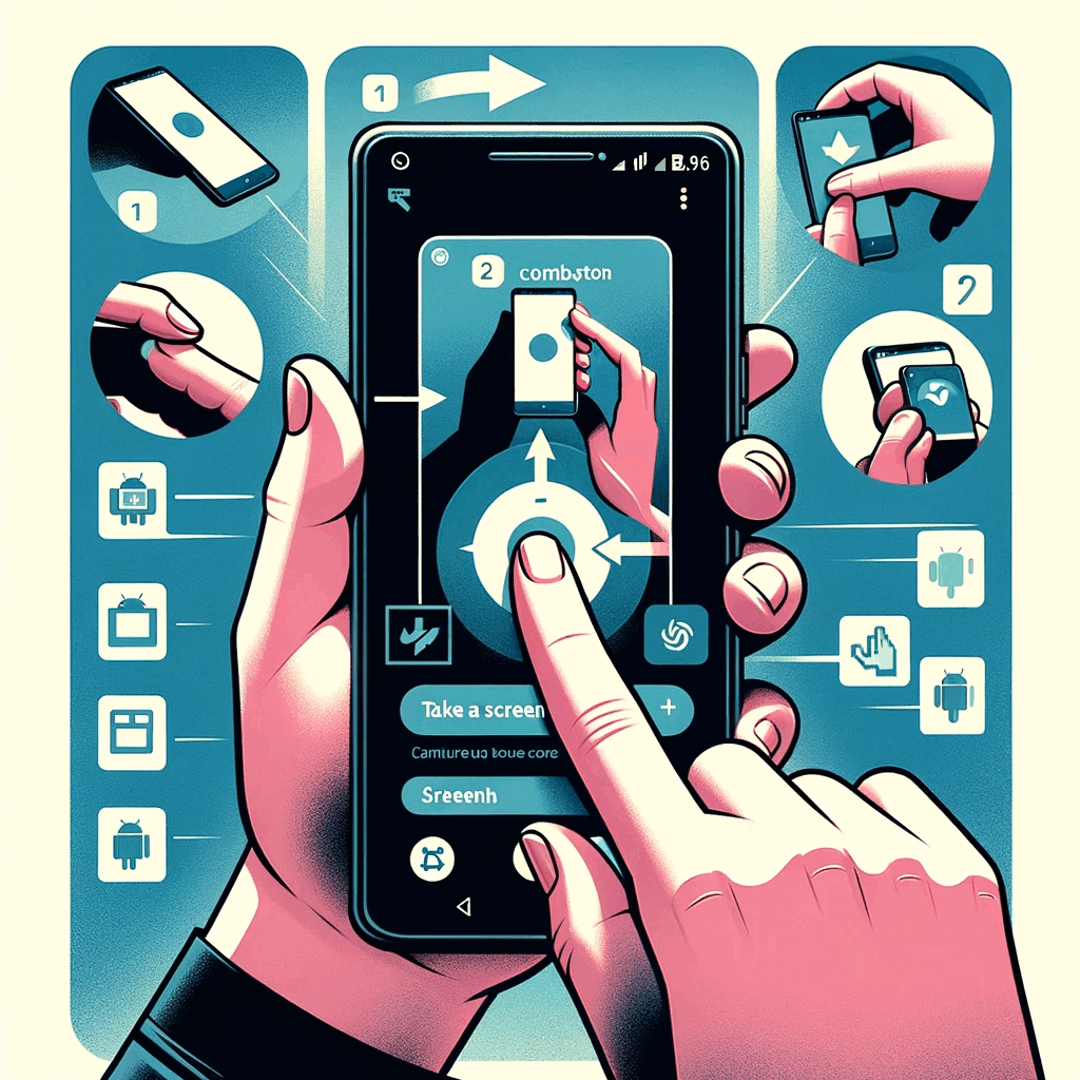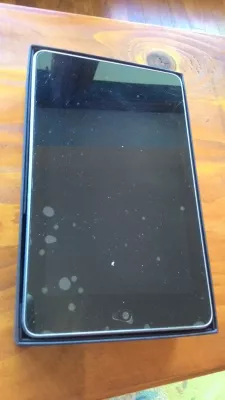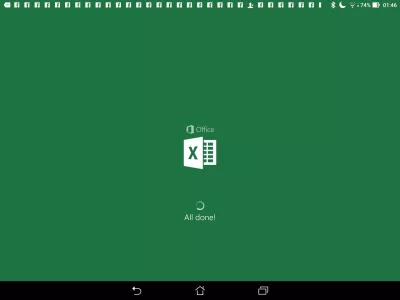Android smartfonida ekran tasvirini qanday olish mumkin?
- Android telefonida ekran rasmini qanday olish mumkin
- Acer smartfonida ekran rasmini qanday olish mumkin
- Asus smartfonida ekran rasmini qanday olish mumkin
- Google smartfonida ekran rasmini qanday olish mumkin
- HTC smartfonida ekran rasmini qanday olish mumkin
- Huawei smartfonida ekran rasmini qanday olish mumkin
- Honor smartfonida ekran rasmini qanday olish mumkin
- Lenovo smartfonida ekran rasmini qanday olish mumkin
- LG smartfonida ekran tasvirini qanday olish kerak
- Motorola smartfonida ekran rasmini qanday olish mumkin
- OnePlus smartfonida ekran tasvirini qanday olish mumkin
- Samsung smartfonida ekran tasvirini qanday olish kerak
- Sony smartfonida ekran rasmini qanday olish mumkin
- ZTE smartfonida ekran tasvirini qanday olish mumkin
- Skrinshotni Asus planshetida qanday suratga olish kerak?
- ZTE Zmax-da qanday qilib skrinshot?
- Planshetda qanday qilib ekran tasvirini olish mumkin
- Tez-Tez Beriladigan Savollar
Android telefonida ekran rasmini qanday olish mumkin
Har bir Android telefoni noyobdir, chunki ular bilan ekran tasvirlari olinadi. Android 4-ning barcha qulayliklarga ega ekranga ega bo'lishiga qaramasdan, qulay va quvvatli-tovushli tugmachalarga ega bo'lgan buklet bilan hozirgi vaqtda shubhali bo'lishi mumkin. Shuning uchun ba'zi telefon ishlab chiqaruvchilar yangi texnikani taqdim etishdi. Biz bu erga yordam berishni xohlaymiz: Android telefoningizni faqat ekran ostiga olish, taklif qilish va zaxiralash uchun turli xil yondashuvlardan xabardor bo'lish uchun ostin-ustunga tashlang.
Acer smartfonida ekran rasmini qanday olish mumkin
Quvvatni va ovoz balandligini kamaytirish tugmalarini bir necha soniya bosib turing.
Tezkor sozlamalarga erishish va ekran tasvirini ko'rish uchun ogohlantirish panelini pastga torting.
iPhone, smartfon, mobil telefon, qo'l, texnologiya, kamera, fotosurat, barmoq, gadget, ko'k, mobil telefon, rasm, ekran tasvirchasi, kompyuter fon rasmi, portativ aloqa qurilmasiAsus smartfonida ekran rasmini qanday olish mumkin
Quvvatni va ovoz balandligini kamaytirish tugmalarini bir necha soniya ushlab turing.
Tezkor sozlamalar bilan bog'lanish uchun bildirishnoma panelini pastga tushiring va Skrinshot tasvirchasi -ga teging.
Android Asus Telefon Mobil SmartGoogle smartfonida ekran rasmini qanday olish mumkin
Ochish kerakli ekranni oching.
Telefoningiz quvvat tugmasini bir necha soniya bosib turing. Keyin Ekran tasvirchasi -ga teging.
Telefoningiz ekranning rasmini oladi va uni saqlaydi.
Ekranning yuqorisida siz Skrinshotni olishni ko'rasiz.
Pikselli telefoningizga ekran tasvirini olingsmartfon, texnologiya, telefon, telefon, gadget, mobil telefon, brend, elektronika, google, multimedia, android, ekran tasvirini, qurilma, elektron qurilma, ko'chma aloqa qurilmasi, aloqa qurilmasi, nexus, xush kelibsiz ekran
HTC smartfonida ekran rasmini qanday olish mumkin
Android surat tugmasi ochilishi. Eng so'nggi Android qurilmalarida bo'lgani kabi, siz ham Power and Volume Down tugmalari yordamida HTC One-da skrinshot olishingiz mumkin. Bir vaqtning o'zida har ikkala tugmani deklanşör ovozi eshitilmagunicha bosing, keyin ikki tugmani qo'yib yuboring. Ekrandagi tasvirni qisqartirish ekranga qisqacha yoritilgan.
HTC One Displey rasmlarni: A Qanday Qo'llaniladi! - Android boshqaruviHTC One A9
Huawei smartfonida ekran rasmini qanday olish mumkin
Mate 9da qo'lga olishni istagan narsangizni toping.
Quvvat va tovushni pastga tugmalarini bir vaqtning o'zida ushlab turing.
Bir necha soniyadan so'ng siz tasvirni muvaffaqiyatli qo'lga kiritganingizni bilishga imkon beruvchi animatsiya paydo bo'ladi.
Pop-up yo'qolmasidan oldin Share ni yoki Edit ni tanlash uchun bir necha daqiqaga ega bo'lasiz.
Ekran rasmlarini keyinroq topishni istasangiz, Galereya ilovasini oching va ekran tasvirlari papkasini toping.
Android asoslari: Huawei Mate 9 ekran tasvirini qanday olish mumkinHuawei 600 haqida Vikipediya
Honor smartfonida ekran rasmini qanday olish mumkin
Ekran rasmini olish uchun ovozni o'chirish tugmachasidan foydalanamiz va ovozni o'chirish tugmachasini unutamiz.
Barmog'ingizni bittasini ovozni o'chirish tugmasi va boshqa barmog'i ustiga qo'ying.
Har ikkala tovushli tugmani va kuch tugmachasini bosing va ekran tutilgungacha ushlab turing.
Huawei Honor Xolley - Quora-ga skrinshot olishHuawei Honor 6 Mobile World Congress 2015 Barselonada
Lenovo smartfonida ekran rasmini qanday olish mumkin
Quvvat tugmasini bosing. Ba'zi Lenovo telefonlar o'ng tomonda, ba'zilari mobil telefoningizning yuqori qismida quvvat tugmachasiga ega. Ushbu demoda biz Lenovo Vibe X2 ni ishlatamiz, bu esa o'ng tomonda joylashgan kuch tugmasi sifatida. Deklanşör ovozini eshitmaguncha, endi kuch tugmasi va ovoz balandligi tugmachasini bir vaqtning o'zida bosing. Sizning ovozingizni eshitish bilan bir vaqtda sizning Lenovo displey ekrani yonib turishini ko'rishingiz mumkin.
Lenovo telefonlari - Software RT-da skrinshotni olingLenovo Smartphone telefon mobil
LG smartfonida ekran tasvirini qanday olish kerak
Ochish kerakli ekranni oching. Sizning LG telefoningizdagi ekranning ekranini olishingiz mumkin.
Ovozni pastga tushirish va quvvat tugmalari bilan bir vaqtning o'zida bosing va ushlab turing.
Ekran yonib tugmalarini qo'ying.
Galereya ilovasida Displey rasmlarni albomini oching.
Displey rasmlarni bilan bo'lishing.
4G LG Android telefonida qanday qilib ekran tasvirini olish mumkin: 13 ta qadamQora LG smartfonini ushlab turuvchi shaxs
Motorola smartfonida ekran rasmini qanday olish mumkin
Do'stingizning kontakt ma'lumotlarini ekran ta'qib eting. Agar siz uni smartfonlaringizdan ko'rishingiz mumkin bo'lsa, uni do'stlaringiz bilan baham ko'rishingiz mumkin. Telefoningizning ekran tasvirini yoki ekran tasvirini olish uchun, Power (Quvvat) va Volume Down key (Quvvat va tovushni pastga) tugmachalarini bir vaqtning o'zida uch soniya davomida bosing yoki ushlab turing yoki kameraning deklanşörünü bossangiz eshitishingiz mumkin.
Motorola Moto G - YouTube-da skrinshot olishMotorola Moto G telefoni Motorola va Google tomonidan ishlab chiqarilgan yuqori darajali aqlli telefon
OnePlus smartfonida ekran tasvirini qanday olish mumkin
Siz olishni istagan tarkibni toping.
Ekrandagi ekran tasvirini ko'rsatmaguncha, Power and Volume Down tugmalarini bir vaqtning o'zida ushlab turing.
Ekranning pastki qismida asboblar paneli ko'rinadi, telefon ekraniga o'xshash tugmani bosing.
OnePlus 5T - Tech maslahatchisida ekran tasvirini qanday olish mumkinOnePlus 6T qutisi
Samsung smartfonida ekran tasvirini qanday olish kerak
Qabul qilishni xohlagan ekranni oling.
Bir vaqtning o'zida quvvat tugmachasini va uy tugmachasini bosing.
Siz ekran tasvirini Galereya ilovasida yoki Samsungning Mening fayllarim fayl brauzerida ko'rishingiz mumkin.
Samsung Galaxy S5 | ekran tasvirini qanday olish mumkin? | Android Centralsmartfon, mobil telefon, qo'l, ekran, ayol, texnologiya, sport, fotosurat, o'yin, haydash, touch, tomoshabin, telefon, rang, telefon, aloqa, gadget, futbol, mobil telefon, xolding, zamonaviy, elektron, qurilma rasm, samsung, ekran, uyali telefon, raqamli, sensorli ekran, alfa, mobillik, aqlli, ekran tasvirini, foydalanish, ko'chma aloqa qurilmasi, aloqa qurilmasi
Sony smartfonida ekran rasmini qanday olish mumkin
Variantlar menyusi paydo bo'lguncha Quvvat tugmasini bosing va ushlab turing, keyin qo'yib yuboring.
Ekran tasvirini olish-ga teging. Shu bilan bir qatorda, Quvvat tugmasini va Ovozni kamaytirish tugmasini bir vaqtning o'zida bosing.
Displeyni tortib oling - Sony Xperia Z3v | Verizon Wirelessfoto, telefon, gadget, mobil telefon, elektronika, multimedia, sevimli mashg'ulotlariga, ko'rish, yo'q qilish, planshet kompyuter, elektron qurilma, ko'chma aloqa qurilmasi, aloqa qurilmasi.
ZTE smartfonida ekran tasvirini qanday olish mumkin
Rasmga tushirishni xohlagan tasvir ekranda aks ettirilganligiga ishonch hosil qiling.
Quvvat va tovushni pastga tugmalarini bir vaqtning o'zida bosing va ushlab turing.
Ekran tasvirini avtomatik ravishda Galereya-da saqlanadi.
Kamera va galereya: ZTE ZMAX | T-Mobile qo'llab-quvvatlashZTE Blade qo'llarini ochdi.
Skrinshotni Asus planshetida qanday suratga olish kerak?
Qanday qilib oddiygina Asus planshetida ekranni olish mumkin? Bu ovoz balandligini pasaytirish va quvvat tugmachalarini bir vaqtning o'zida ushlab turish orqali amalga oshiriladi, Asus plansheti ekran tasvirini olganligi haqida vizual signal berguncha va bir vaqtning o'zida kamera ovozini chiqaradi.
Asus veb-saytidagi Asus planshetida skrinshotni qanday olish kerakZTE Zmax-da qanday qilib skrinshot?
Android ZTE Zmax-da skrinshotni olish uchun tugmachalarni quvvat va ovoz balandligini bir vaqtning o'zida bosib turing, bu ZTE Zmax tomonidan olinadigan ekran rasmini qo'zg'atadi.
Planshetda qanday qilib ekran tasvirini olish mumkin
Jadvalda qanday qilib ekran tasvirini olishning ikki yo'li mavjud: aksariyat Android qurilmalari uchun kuch-quvvat + pastga tugmasi yordamida yoki Apple va ba'zi Samsung telefonlar uchun kuch va uy tugmachasini bosish orqali.
IPad planshetida qanday ekran tasvirini olish mumkin? Uy va quvvat tugmasini bir vaqtning o'zida bosib iPad planshetlarida ekran tasvirini oling - uy tugmasi ba'zan Apple tugmachasiga ham chaqiriladi.
Android Samsung planshetida qanday ekran tasvirini olish mumkin? Eski planshetlarda bir vaqtning o'zida Uy va Quvvat tugmasini bosib, Samsung planshetida ekran tasvirini oling - yangi planshetlarda, Galaxy Note 8 dan keyin Power + volume down tugmasini bosing.
Android planshetida ekran tasvirini qanday olish mumkin? Bir vaqtning o'zida Power and Volume Down tugmalarini bosib Android planshetlarida ekran tasvirini oling.
Deyarli har qanday qurilmada ekran rasmi qanday olinadiTez-Tez Beriladigan Savollar
- Android planshetida skrinshotni qanday olish kerak?
- Quvvat tugmachasini bosish va Ovoz balandligi tugmachasini bosib, bir vaqtning o'zida pastki qismida yoki boshqa Samyung telefonlari uchun uy tugmachasini bosib ushlab turing.
- LG telefonida skrinshotni qanday olish kerak?
- LG telefonida skrinshotni olish uchun ushbu bosqichlarni bajaring: Quvvat tugmasini tanlang. Ovoz balandligini pastga bosing. Ekranni tayyorlang. Quvvat va ovoz balandligini bosing. Skrinshotni ko'ring. LG telefoningizning o'ziga xos modeliga va operatsion tizimning versiyasiga qarab qadamlar biroz farq qilishi mumkin.
- Mobil telefon iPhone-da skrinshotni qanday olish kerak?
- Uyqu / uyg'onish tugmachasini bosing va ushlab turing (modelga qarab) va bir vaqtning o'zida chap tomondagi ovoz balandligini bosing. Ikkala tugmachasini bir vaqtning o'zida bosing va chiqaring. Yo
- Android smartfonlarida ekran rasmlarini olishning turli usullari va ular qanday kirishlari va ulashishlari mumkin?
- Falm surish xususiyati yoki foydalanish mumkin bo'lgan yorliqlardan foydalanib, tugmachalar (quvvat + balandligi pastga). Skrinshotlarga Galereya-ga kirish va ijtimoiy media yoki xabarlar ilovalari orqali bo'lishish mumkin.

Mishel Pinson - sayohat ixlosmand va kontent yaratuvchisi. Ta'lim va qidiruvga bo'lgan ishtiyoqni birlashtirish, u bilim tarkibini jalb qilish orqali bilim va boshqalarni sinchkovlik bilan bo'lishishga yordam berdi. Jahon ekspertizasi va vanderlust hissi bo'lgan shaxslarga e'tibor berish orqali dunyoni yaqinlashtiring.